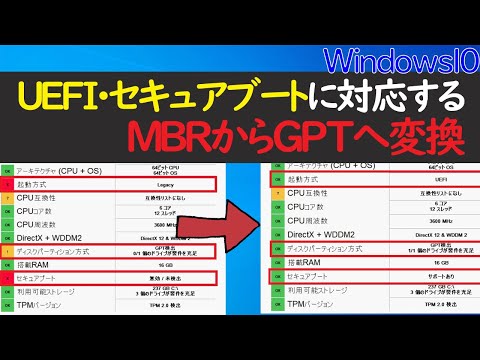
コンテンツ

GPTとMBRには、パーティション(独立したストレージユニットとして機能できる個別のスペース分割)をディスクユニットのどこに配置するかを定義するために使用されるパーティションテーブルが含まれています。ほとんどのオペレーティングシステムはMBRを使用していますが、GPTサポートは着実に成長しています。複数のオペレーティングシステムがインストールされているコンピューターがあり、そのうちの1つがGPTパーティション分割をサポートしていない場合は、Linuxでパーティションテーブルを操作するために使用されるパーティションツールであるgdiskを使用してMBRに変換できます。 Gdiskは、最大4つのパーティション(MBRごとのパーティション制限値)を変換できます。
ステップ1
「アプリケーション」をクリックします。 「アクセサリ」を選択し、「ターミナル」をクリックします。 「sudo fdisk -l」と入力します(引用符は不要)。
ステップ2
Enterキーを押して、コンピュータに接続されているディスクデバイスを確認します。アスタリスクの横にあるデバイスは、リセットを実行するデバイスです。ディスクに割り当てられたファイルの名前(/ dev / sdaなど)をメモします。
ステップ3
ターミナルで、「sudo apt-get install gdisk」と入力します(引用符は不要)。 Enterキーを押して、Ubuntuにパーティション分割ツールをインストールします。
ステップ4
ターミナルで「sudo gdisk」と入力し、「Enter」を押してスーパーユーザーとしてgdiskを実行します。再起動デバイスに割り当てられた名前を入力し、もう一度「Enter」を押します。
手順5
「r」を押してから「Enter」を押すと、リカバリと変換のオプションを変更できます。 「g」を押してから「Enter」を押して、LinuxプラットフォームでGPTをMBRに変換するオプションを選択します。
手順6
「0」を押してから「Enter」を押して、プライマリパーティションでGPTをMBRに変換します。 「y」を押してから「Enter」を押して終了します。